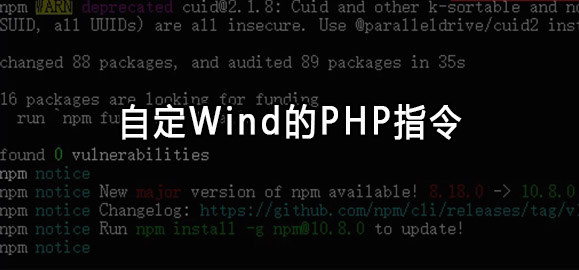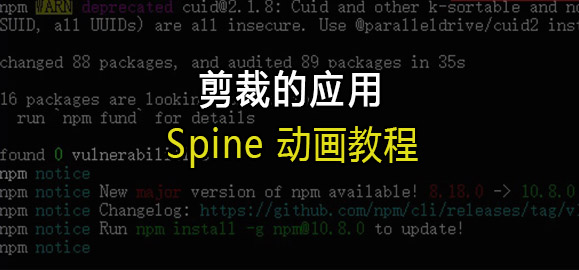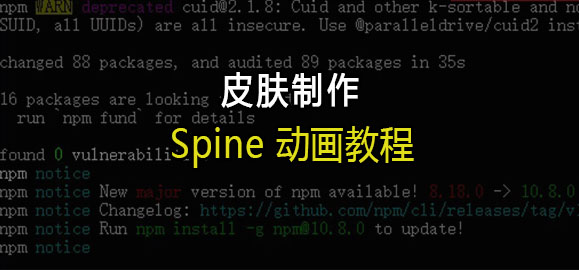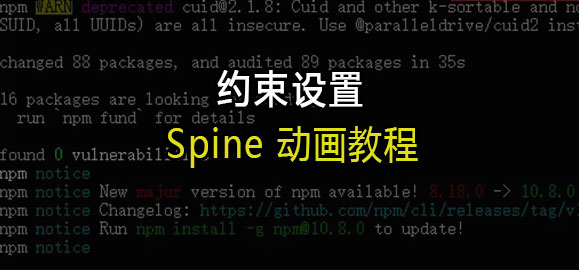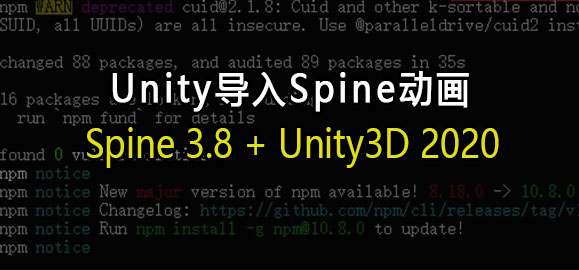如何用 Python 实现一个 “系统声音” 的实时律动挂件
前言
应该是三年前,我用 Esp8266 和 ws2812 实现了一个音乐律动灯带。就是电脑播放音乐时,灯带会随着系统内部音乐播放的频率而闪动不同色彩的灯珠。而当时用来监听系统声音的工具是一个博主提供的,除了实时采集声音外还通过 UDP 传递数据到 Esp8266 上。
而这次,我就自己用 Python 实现一下,不过不传数据,就采集后直接实时地在电脑上绘制波形动画,主要是用来作为 FL Studio 播放时的一个桌面小挂件。
环境
python3.8
pyaudio0.2.14
matplotlib
pyaudio 简介
pyaudio 是一个跨平台地音频 I/O 库,使用他可以在 Python 程序中进行播放,录音和生成 wav 文件等。需要注意的是,如果要使用 pyaudio 时,python 的版本最好在 3.7 以上,不然 pip 安装会报错。因为以下例子是获取系统内部声音,而 pyaudio 读取的音频流默认是麦克风,所以接下来介绍一下关于获取的设备列表信息。
代码获取设备列表
1
2
3
4
5
6
7
8# pyaudio实例
audio = pyaudio.PyAudio()
# 获取设备总数
device_count = audio.get_device_count()
# 根据设备索引获取设备详细信息
for i in range(p.get_device_count()):
devInfo = p.get_device_info_by_index(i)
print(devInfo)设备信息参数介绍
index: 设备的索引号,通常用于标识系统中的设备顺序。
structVersion: 结构版本号,用于表示这个数据结构的版本。
name: 设备的名称,这里是 “Microsoft 声音映射器 - Input”。
hostApi: 主 API 的标识符,通常用于表示该设备属于哪个 API 或系统。
maxInputChannels: 设备支持的最大输入通道数,这里是 2,表示设备支持 2 个输入通道。
maxOutputChannels: 设备支持的最大输出通道数,这里为 0,表示该设备没有输出通道。
defaultLowInputLatency: 默认的低输入延迟,以秒为单位,这里是 0.09 秒。
defaultLowOutputLatency: 默认的低输出延迟,这里是 0.09 秒。
defaultHighInputLatency: 默认的高输入延迟,这里是 0.18 秒。
defaultHighOutputLatency: 默认的高输出延迟,这里是 0.18 秒。
defaultSampleRate: 默认的采样率,这里是 44100.0 赫兹,这是 CD 质量的音频标准采样率。
开始操作
开启立体声混音权限
打开电脑设置 - 系统 - 声音 - 管理声音设备 - 立体声混响,点击启用。
设置设备索引号
打开立体声混音后,通过 pyaudio 获取设备列表,找到带有 “立体声混音” 的名称,和 hostApi 为 0 的,hostAPI = 0 表明是 MME 设备。然后拿到该设备索引号,打开音频流时指定该内录设备序号。
1
2
3
4
5
6
7
8
9
10
11
12def findInternalRecordingDevice(p):
# 要找查的设备名称中的关键字
target = '立体声混音'
# 逐一查找声音设备
for i in range(p.get_device_count()):
devInfo = p.get_device_info_by_index(i)
print(devInfo)
if devInfo['name'].find(target) >= 0 and devInfo['hostApi'] == 0:
# print('已找到内录设备,序号是 ',i)
return i
print('无法找到内录设备!')
return -1全部代码
1 | import pyaudio |